Kaip naudotis eterneto jungtimis „Windows 10“ kūrėjų naujinime
Mobilus "Windows 10 Kūrėjai Atnaujina Tinklų / / March 17, 2020
Paskutinį kartą atnaujinta

„Set as metered connection“ neleidžia „Windows 10“ kaupti duomenų. Dabar šį parametrą galite įjungti laidiniuose ryšiuose.
„Windows 10“ yra žinomas duomenų sraigtas. Tiems, kurių duomenų planai yra riboti, tai gali būti brangu arba visiškai draudžiama. Išmatuoti ryšiai padeda keičiant tai, kaip kai kurios programos ir paslaugos naudoja jūsų duomenis. Anksčiau belaidį ryšį galėjote nustatyti tik kaip skaitiklį. „Windows 10“ kūrėjų naujinime taip pat galėsite nustatyti Ethernet ryšius kaip matuotus ryšius. Šiame straipsnyje jums parodysime, kaip tai padaryti, ir dar keletą duomenų išsaugojimo funkcijų.
Redaktoriaus pastaba: 2016 m. Spalio mėn. „Windows“ paskelbė „Windows 10“ kūrėjų atnaujinimas skirtas viešai paskelbti 2017 m. kovo / balandžio mėn. Išbandėme naujas funkcijas, kurias dabar galima rasti „Windows Insiders“. Būtinai užsiprenumeruokite mūsų naujienlaiškį taigi, galite greitai pamatyti visų būsimų funkcijų kūrėjų naujinime.
Kaip sujungti laidinį tinklą
Kaip jau apžvelgėme anksčiau, yra būdų, kaip sutramdyti didelę „Windows 10“ duomenų naudojimą. (Žr. Mūsų įrašą Kaip apriboti "Windows 10" duomenų naudojimą naudojant matuojamą ryšį.) Geriausias ir išsamiausias pasirinkimas yra įjungti parametrą „nustatyti kaip matuojamąjį ryšį“, kurį dabar galite padaryti naudodami savo Ethernet adapterį. Štai kaip sukurti laidinį skaitiklio ryšį:
- Spustelėkite Pradėti > Nustatymai > Tinklas ir internetas.
- Pasirinkite Eternetas skirtuką, tada spustelėkite savo Ethernet ryšį.
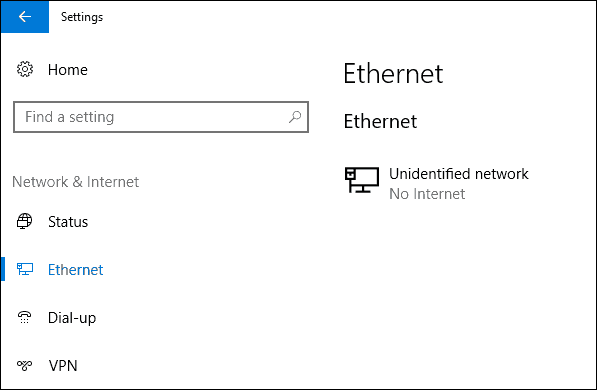
- Įjunkite parinktį Nustatyti kaip matuojamąjį ryšį.
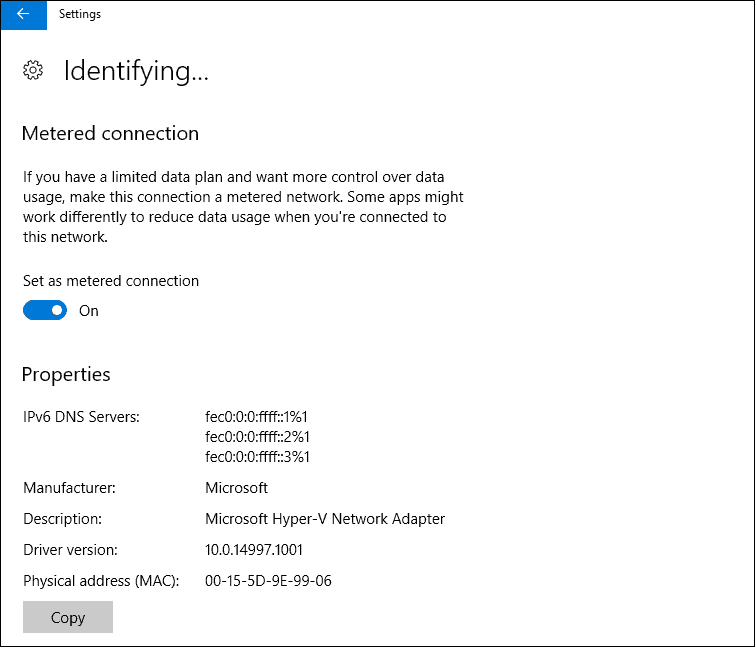
Viskas! Dabar jūsų Ethernet ryšys veiksmingai siųs duomenis, kai bus prisijungę prie interneto.
Kaip pristabdyti „Windows“ naujinius
Dar vienas duomenų taupymo patarimas prieš mums einant: kūrėjų naujinime dabar galite pristabdyti atnaujinimus iki 35 dienų. Tai aiškiai neleis automatiškai įdiegti didelių funkcijų atnaujinimų. Sustabdyti atnaujinimus netrukdys Windows Defender apibrėžimai, kuriuos reikia atsisiųsti, yra suprantama.
- Eiti į Pradėti > Nustatymai > Atnaujinimas ir saugumas.
- Spustelėkite Išplėstiniai nustatymai.
- Patikrink Atidėkite funkcijų atnaujinimus variantas.
- Įjungti Pristabdyti atnaujinimus.
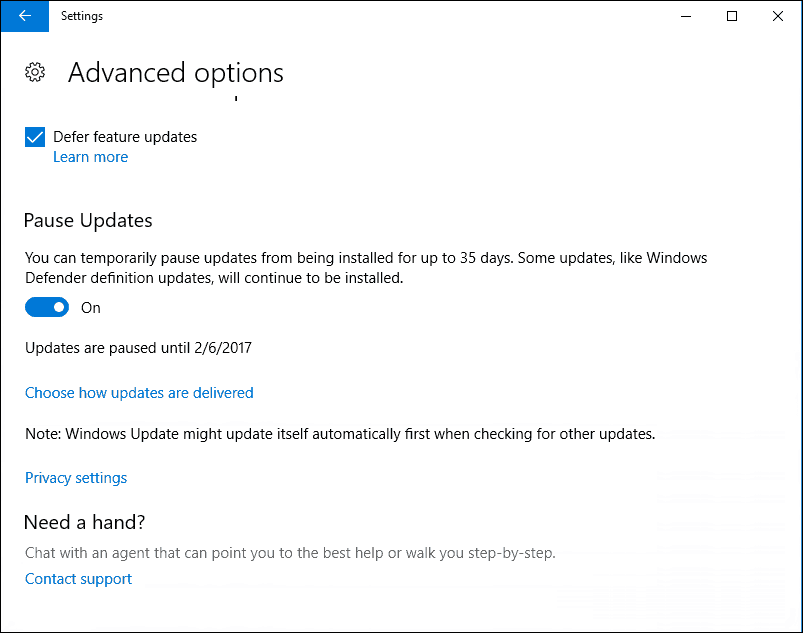
Išvada
Galite paklausti: kada jums reikės naudoti šiuos du nustatymus? Jei per „Ethernet“ bendrinate mobiliojo duomenų ryšį su kitu kompiuteriu, tas kompiuteris gali lengvai išeikvoti duomenis be jokio jautrumo tinklui, prie kurio jis yra prijungtas. Pavyzdžiui, aš naudoju savo „iPhone“ mobilusis interneto prieigos taškas funkcija prijungti „Microsoft Surface Pro“ prie interneto, bet kartais man reikia prisijungti „Hyper-V“ virtualioji mašina į internetą taip pat. Taigi, šios funkcijos turėjimas yra laukiamas pranašumas.
Kartu su kai kuriomis jau esančiomis galimybėmis, tokiomis kaip Atidėti atnaujinimus ir aktyvios valandos ir paleidimo parinktys, vartotojai turėtų jaustis labiau pasitikintys, naudodami „Windows 10“ įrenginius koriniame tinkle.
Praneškite mums, ką manote apie šiuos naujus „Windows 10“ kūrėjų atnaujinimo patobulinimus. Ar testuojate peržiūras? Jei taip, papasakokite, kokios yra naujos funkcijos, kurios jums patinka naujojoje versijoje.


